macOS 11 Big SurでフルハイトのサイドバーになったFinderやアプリではフォルダ名にマウスをホバーすることでフォルダやファイルアイコンが表示される仕様になっています。詳細は以下から。
![]()
本日リリースされたmacOS 11 Big Surでは、サイドバーがあるFinderやアプリで、ツールバー(タイトルバー)が縮小されサイドバーがフルハイトになりますが、このフルハイトになったサイドバーのためか、これまでツールバーに表示されていたフォルダやファイルのアイコンが非表示になっています。
[twenty20 img1=”106079″ img2=”106078″ offset=”0.5″ before=”macOS 10.15 CatalinaのFinder” after=”macOS 11 Big SurのFinder”]
Finderやアプリのツールバーにあるフォルダやファイルのアイコンはマウスでドラッグ&ドロップすることでデスクトップやフォルダへ、そのフォルダやファイルを移動/書き出すことができるので、使っている方も少なくないと思いますが、
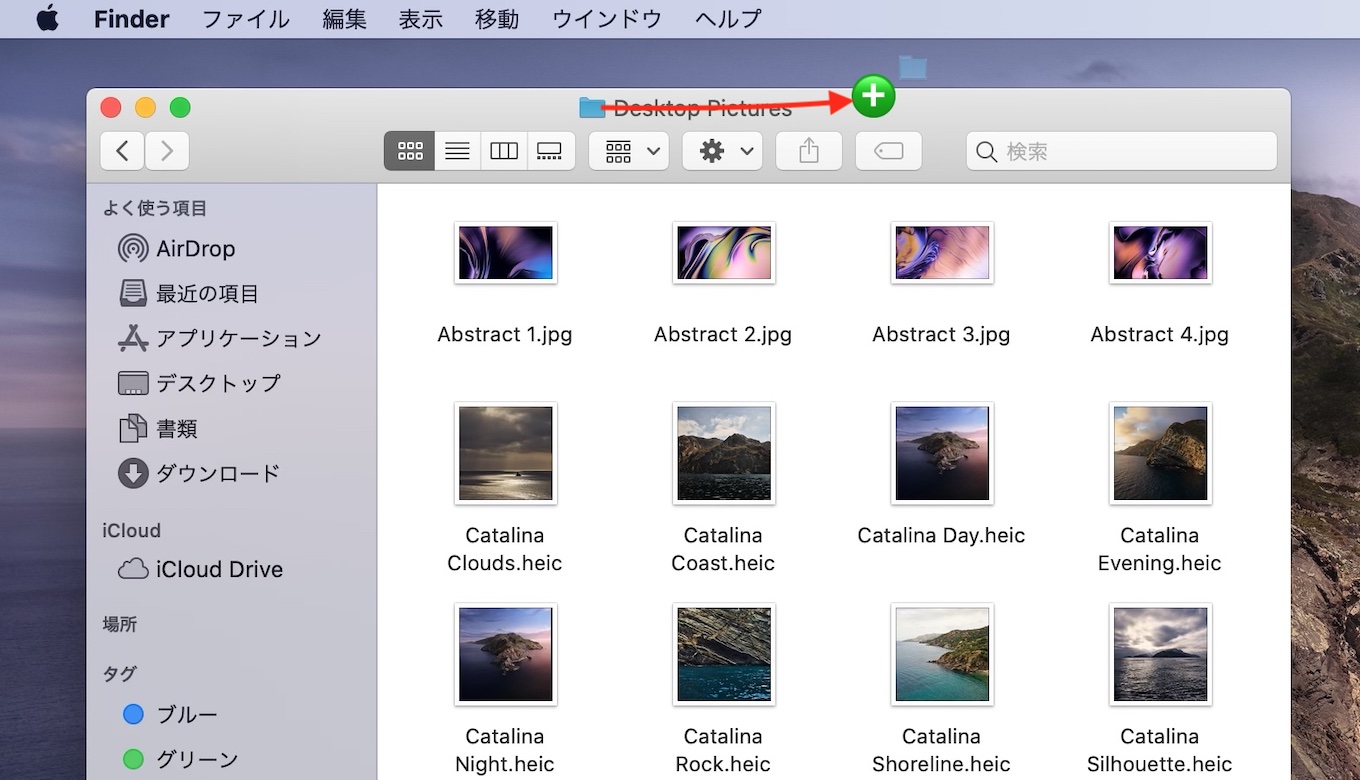
本日リリースされたmacOS 11 Big Surでは、このFinderやアプリのツールバーに表示されていたフォルダ/ファイルアイコンがデフォルトで非表示になっています。
maybe the *worst* design decision in big sur is hiding the titlebar folder icon until you hover for a few seconds. people USE that. it’s not just decoration. pic.twitter.com/OPJTUihH0z
— Louie Mantia, Jr. (@Mantia) September 21, 2020
これはmacOS 11 Big Surの仕様のようで、macOS 11 Big SurのFinderやアプリでツールバーのフォルダやファイルアイコンを表示するには、一度Finderやファイルのタイトルにマウスをホバーする必要があります。
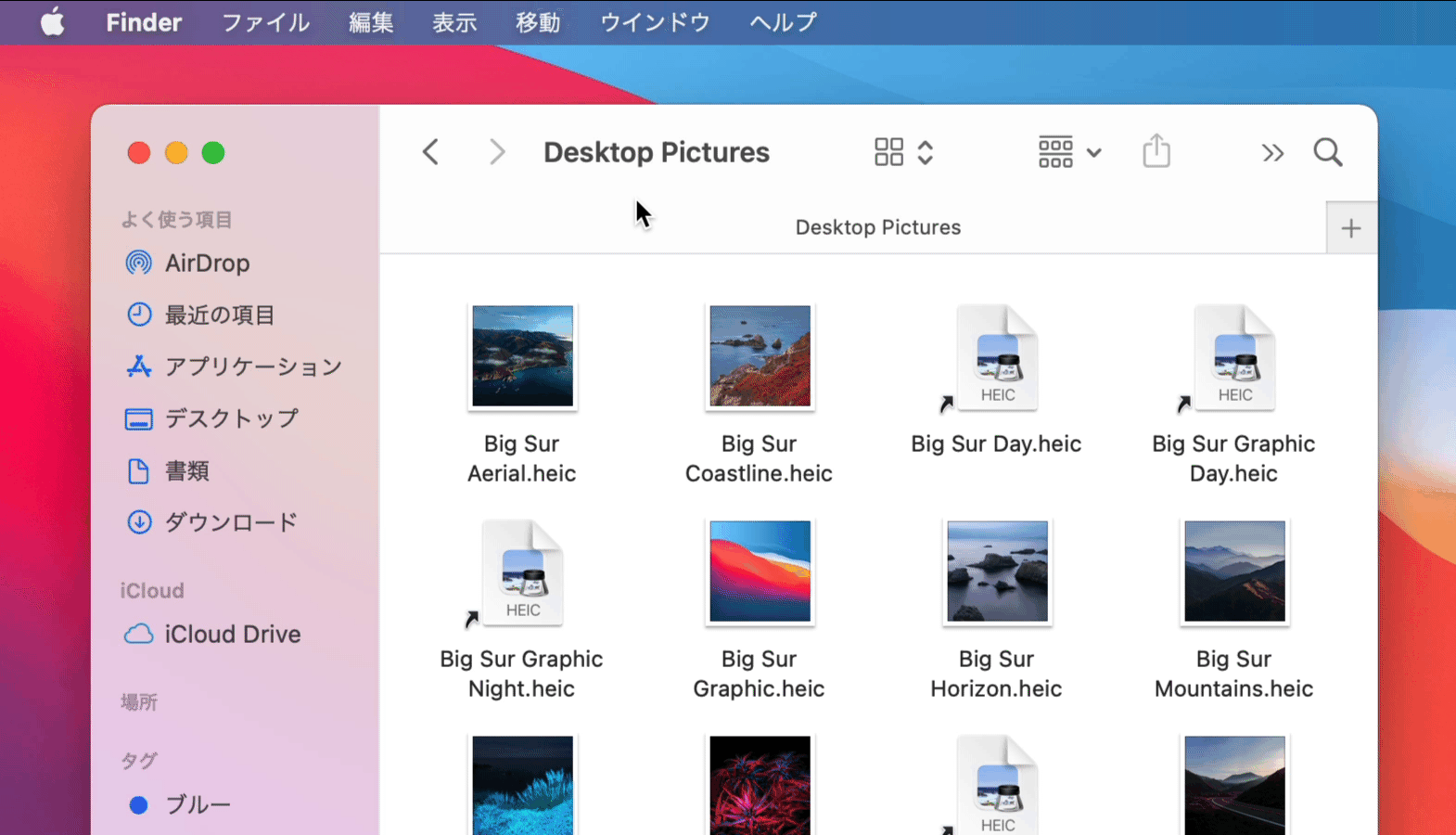
この仕様をユーザーが変更できるオプションは用意されていないので、ツールバーのタイトル横のアイコンを利用されていた方は操作がワンテンポ遅れることになりますが、とりあえずタイトルにマウスカーソルをホバーしてみてください。
- macOS 11 Big Surの新機能まとめ。 準備中
- MacBook Air (M1, 2020) 8GB RAM, 256GB SSD - Amazon.co.jp
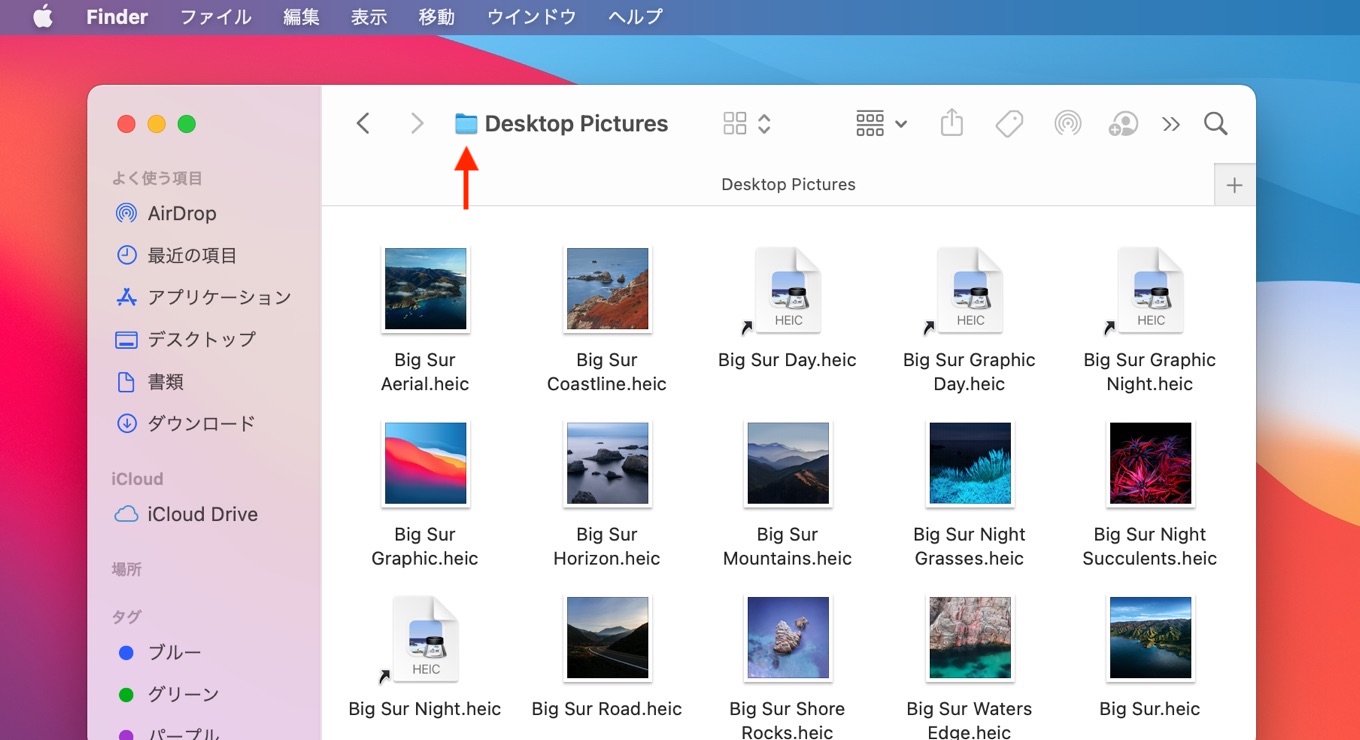
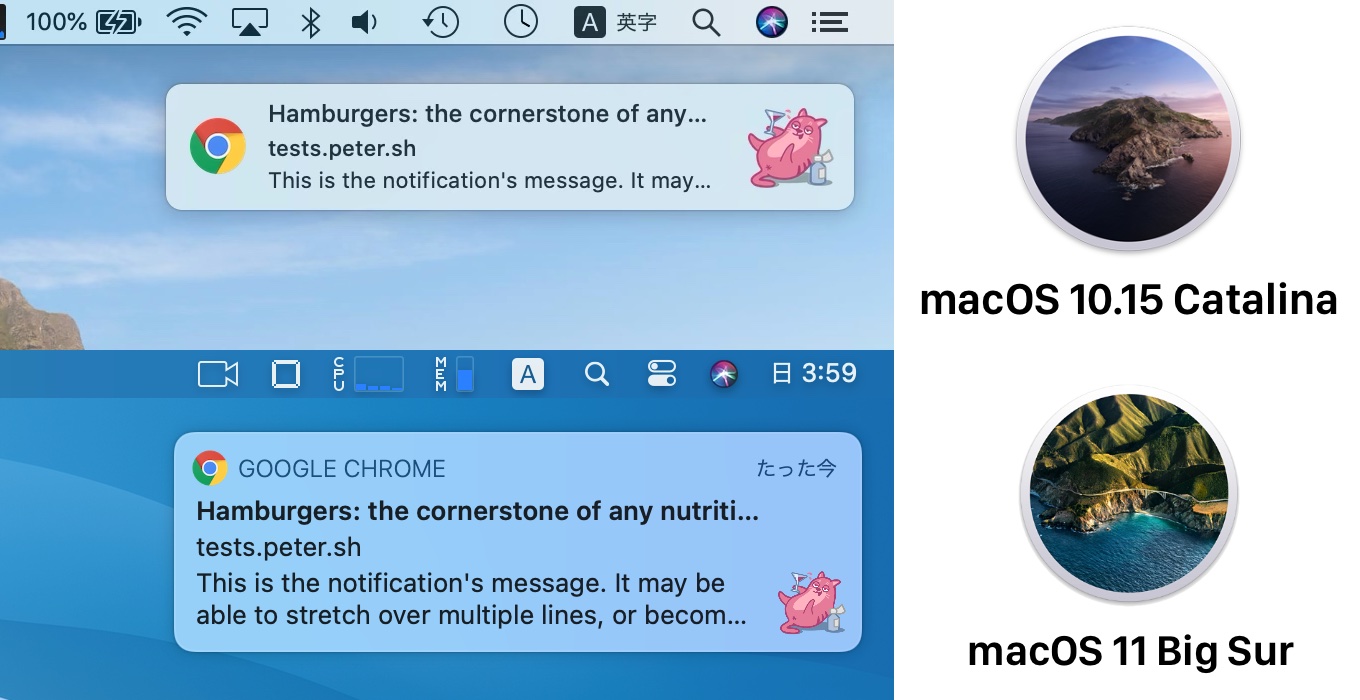
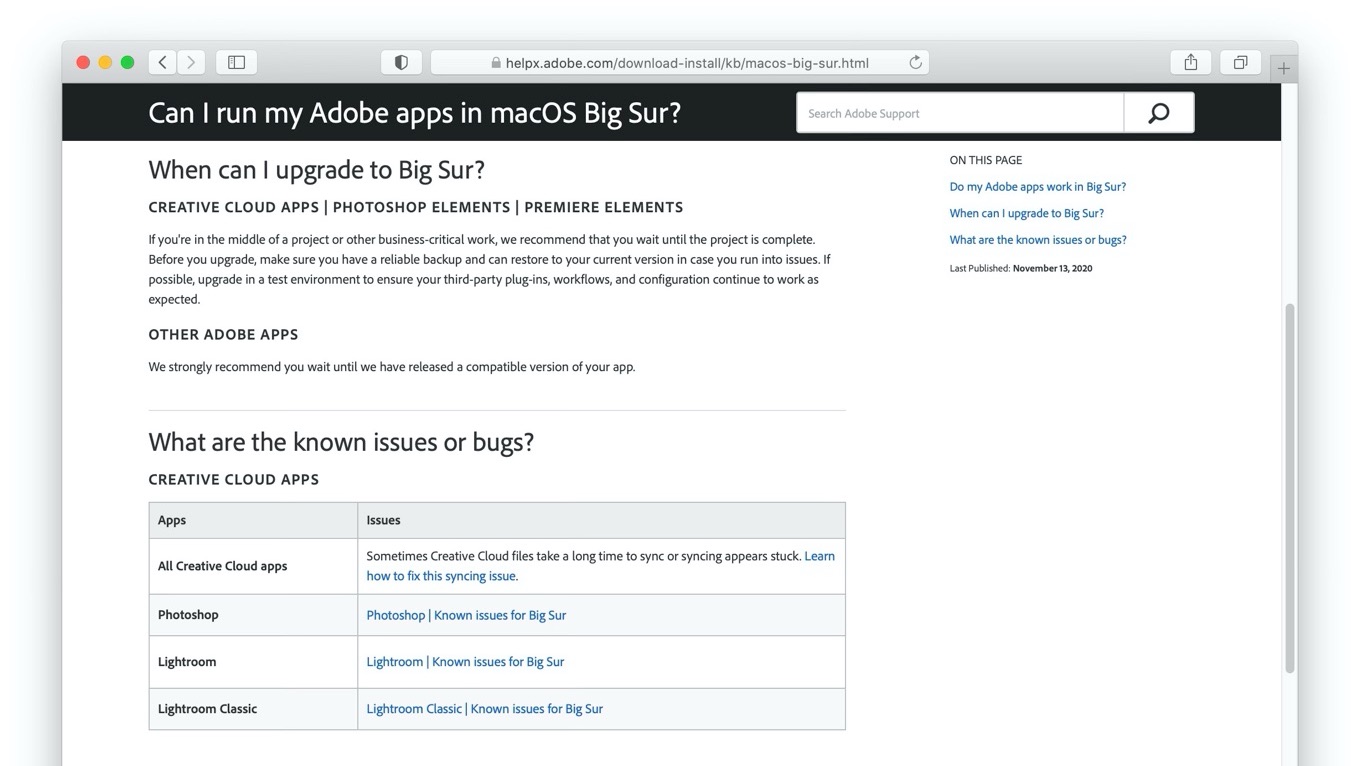
コメント
ありゃ。より裏技ちっくになったね
アイコンホスィ
Big Sur以前もアイコンをプレスホールドしなきゃいけなかったからテンポ的には大差ないな
ですね。
まあ慣れかぁ…
フォルダアイコンが表示されるには一瞬待つ必要があるけど、ポインタが乗った瞬間にドラッグできるようになるから「操作がワンテンポ遅れる」にはならないよ。